
स्नैपड्रॉप के साथ जल्दी और आसानी से किसी अन्य कंप्यूटर पर लिनक्स कंप्यूटर से फ़ाइलों को स्थानांतरित करें। यह ब्राउज़र-आधारित है, इसलिए यह किसी भी ऑपरेटिंग सिस्टम के साथ काम करता है, फिर भी फाइलें आपके स्थानीय नेटवर्क के भीतर रहेंगी और कभी भी "क्लाउड" पर नहीं जाती हैं।
कभी-कभी सरल सबसे अच्छा होता है
फ़ाइलों को एक लिनक्स कंप्यूटर से दूसरे में स्थानांतरित करने के कई तरीके हैं। एक अलग ऑपरेटिंग सिस्टम के साथ कंप्यूटर पर फ़ाइलों को स्थानांतरित करने के लिए थोड़ा और प्रयास की आवश्यकता होती है। यदि आवश्यकता फाइलों के एक-ऑफ मूवमेंट के लिए है, तो यह सेट अप सेट अपार्टमेंट नहीं है छोटा संदेश ब्लॉक (सांबा) या नेटवर्क फाइल सिस्टम (एनएफएस) नेटवर्क शेयर। और आपको दूसरे कंप्यूटर में बदलाव करने की अनुमति नहीं हो सकती है।
आप फ़ाइलों को क्लाउड में होस्टेड स्टोरेज में डाल सकते हैं, और उसके बाद अन्य कंप्यूटर से स्टोरेज में लॉग इन करें और फ़ाइलों को डाउनलोड करें। इसका मतलब है कि इंटरनेट का उपयोग करके फ़ाइलों को दो बार स्थानांतरित करना। यह उन्हें अपने नेटवर्क पर भेजने से बहुत धीमा हो जाएगा। शायद फाइलें संवेदनशील हैं और आप उन्हें क्लाउड स्टोरेज में भेजने का जोखिम नहीं लेना चाहते हैं।
यदि फाइलें काफी छोटी हैं, तो आप उन्हें ईमेल कर सकते हैं। आपके पास ईमेल के साथ एक ही समस्या है-यह आपके नेटवर्क को इंटरनेट पर इंटरनेट पर केवल इंटरनेट पर पुनर्प्राप्त करने के लिए छोड़ देता है। तो आपकी फाइलें अभी भी आपके नेटवर्क को छोड़ दें। और ईमेल सिस्टम संलग्नक पसंद नहीं करते हैं जो बाइनरी निष्पादन योग्य या अन्य संभावित खतरनाक फाइलें हैं।
आपके पास यूएसबी मेमोरी स्टिक का उपयोग करने का विकल्प है, लेकिन यदि आप दोनों फाइलों के सेट पर काम कर रहे हैं और अक्सर अपने बीच आगे भेजने वाले संस्करणों पर काम कर रहे हैं तो यह जल्दी से थकाऊ हो जाता है।
स्नैपड्रॉप एक है क्रॉस-प्लेटफ़ॉर्म फ़ाइल स्थानांतरण के लिए सरल समाधान । यह खुला स्रोत, सुरक्षित, और मुफ्त है। यह सादगी का एक प्रभावशाली उदाहरण भी है कि एक अच्छी तरह से तैयार किए गए उपकरण या सेवा प्रदान कर सकते हैं।
[4 9] स्नैपड्रॉप क्या है?स्नैपड्रॉप एक ओपन-सोर्स प्रोजेक्ट है जीएनयू जीपीएल 3 लाइसेंस । आप ऐसा कर सकते हैं स्रोत कोड देखें या इसे ऑनलाइन समीक्षा करें। घमंड प्रणाली जो सुरक्षित होने का दावा करते हैं, स्नैपड्रॉप आपको आराम की भावना देता है। यह एक रेस्तरां में होने जैसा है जिसमें रसोई में खुले विचार हैं।
स्नैपड्रॉप आपके ब्राउज़र में चलता है, लेकिन फ़ाइल स्थानान्तरण आपके नेटवर्क पर किए जाते हैं। यह उपयोग करता है प्रगतिशील वेब अनुप्रयोग तथा वेब रीयल-टाइम संचार प्रौद्योगिकियों। WEBRTC ब्राउज़र उपयोग में चल रहे प्रक्रियाओं को चलाता है पीयर टू पीयर संचार। पारंपरिक वेब अनुप्रयोग वास्तुकला के लिए वेब सर्वर को दो ब्राउज़र सत्रों के बीच संचार दलाल करने की आवश्यकता होती है। WeBRTC उस राउंड-ट्रिप बाधा को हटा देता है, ट्रांसमिशन समय को छोटा करता है और सुरक्षा में वृद्धि करता है। यह संचार धारा को भी एन्क्रिप्ट करता है।
स्नैपड्रॉप का उपयोग करना
आपको किसी भी चीज़ के लिए साइन अप करने या स्नैपड्रॉप का उपयोग करने के लिए खाता बनाने की ज़रूरत नहीं है, और कोई लॉगिन प्रक्रिया नहीं है। बस अपने ब्राउज़र को फायर करें और पर जाएं स्नैपड्रॉप वेबसाइट ।
आपको एक न्यूनतम वेब पेज दिखाई देगा। आप स्क्रीन के नीचे सांद्रिक सर्कल से बने आइकन द्वारा प्रतिनिधित्व करते हैं।

आपको एक यादृच्छिक रूप से चयनित रंग और एक प्रकार का पशु संयोजन करके गठित एक नाम आवंटित किया जाएगा। इस मामले में, हम एक्वा बेसिलिस्क हैं। जब तक कोई और नहीं जुड़ता, हम इतना नहीं कर सकते हैं। जब कोई और उसी नेटवर्क पर स्नैपड्रॉप वेबसाइट खोलता है, वे आपकी स्क्रीन पर दिखाई देंगे।
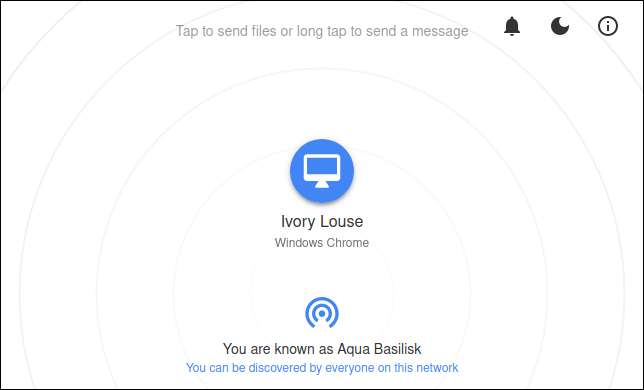
आइवरी लॉउस एक विंडोज कंप्यूटर पर क्रोम ब्राउज़र का उपयोग कर रहा है जो हमारे जैसा ही नेटवर्क पर है। वे स्क्रीन के केंद्र में प्रदर्शित होते हैं। जैसे ही अधिक कंप्यूटर शामिल होते हैं, वे नामित आइकन के समूह के रूप में प्रदर्शित किए जाएंगे।
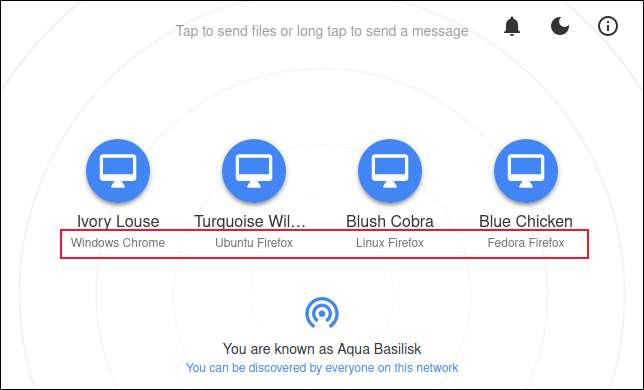
ऑपरेटिंग सिस्टम और ब्राउज़र प्रकार प्रत्येक कनेक्शन के लिए प्रदर्शित होते हैं। कभी-कभी स्नैपड्रॉप एक व्यक्ति का उपयोग करने वाले लिनक्स वितरण को पहचान सकता है। यदि यह नहीं कर सकता है, तो यह एक सामान्य "लिनक्स" लेबल का उपयोग करता है।
एक अन्य कंप्यूटरों में से किसी एक को फ़ाइल स्थानांतरण शुरू करने के लिए, या तो कंप्यूटर के आइकन पर क्लिक करें या फ़ाइल ब्राउज़र से फ़ाइल ब्राउज़र से फ़ाइल को खींचें और ड्रॉप करें। यदि आप आइकन पर क्लिक करते हैं, तो फ़ाइल चयन संवाद प्रकट होता है।
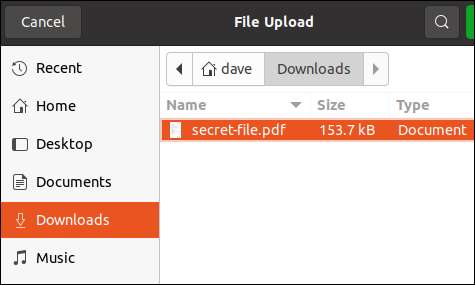
उस फ़ाइल के स्थान पर ब्राउज़ करें जिसे आप भेजना और इसका चयन करना चाहते हैं। यदि आपके पास भेजने के लिए कई फाइलें हैं, तो आप उनमें से कई को एक साथ हाइलाइट कर सकते हैं। फ़ाइल भेजने के लिए "ओपन" बटन (हमारे स्क्रीनशॉट में स्थित स्क्रीन पर स्थित) पर क्लिक करें। एक "फ़ाइल प्राप्त" संवाद बॉक्स गंतव्य कंप्यूटर पर दिखाई देगा जो आपके प्राप्तकर्ता को यह बताता है कि एक फ़ाइल उन्हें भेजी गई है।
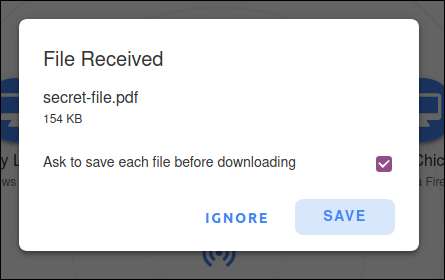
वे फ़ाइल को अनदेखा करना या इसे सहेज सकते हैं। यदि वे फ़ाइल को सहेजने का निर्णय लेते हैं, तो एक फ़ाइल ब्राउज़र दिखाई देगा ताकि वे फ़ाइल को सहेजने के लिए चुन सकें।
यदि "डाउनलोड करने से पहले प्रत्येक फ़ाइल को सहेजने के लिए कहें" चेकबॉक्स का चयन किया गया है, तो आपको उस स्थान का चयन करने के लिए कहा जाएगा जिसमें प्रत्येक व्यक्तिगत फ़ाइल को सहेजने के लिए। यदि यह चयनित नहीं है, तो एक ही संचरण में सभी फाइलें पहले के समान स्थान पर सहेजी जाएंगी।
आश्चर्य की बात है कि फ़ाइल कहां से आई थी इसका कोई संकेत नहीं है। लेकिन फिर, आप कैसे जानते हैं कि आइवरी जूँ या नीली चिकन कौन है? यदि आप एक ही कमरे में बैठे हैं, तो यह बहुत आसान है। यदि आप इमारत के विभिन्न मंजिलों पर हैं, तो इतना नहीं।
लोगों को यह बताने के लिए समझ में आता है कि आप उन्हें नीले रंग से बाहर छोड़ने के बजाय एक फाइल भेज रहे हैं। यदि आप कंप्यूटर के आइकन पर राइट-क्लिक करते हैं, तो आप उन्हें एक छोटा संदेश भेज सकते हैं।
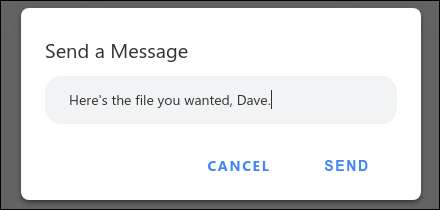
जब आप "भेजें" बटन पर क्लिक करते हैं, तो संदेश गंतव्य कंप्यूटर पर दिखाई देगा।
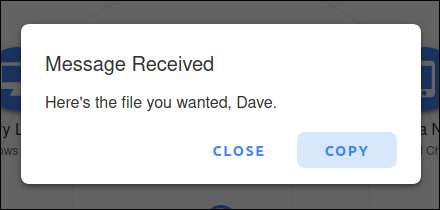
इस तरह, जिस व्यक्ति को आप फाइल भेज रहे हैं उसे नीले चिकन की गुप्त पहचान को समझने की आवश्यकता नहीं है।
एंड्रॉइड पर स्नैपड्रॉप
आप अपने एंड्रॉइड स्मार्टफोन पर स्नैपड्रॉप वेब ऐप खोल सकते हैं और यह ठीक काम करेगा। यदि आप एक समर्पित ऐप पसंद करते हैं, तो एक पर उपलब्ध है [13 9] गूगल प्ले स्टोर , लेकिन आईफोन या आईपैड के लिए कोई ऐप नहीं है। संभवतः, ऐसा इसलिए है क्योंकि आईफोन उपयोगकर्ताओं के पास है एयरड्रॉप, लेकिन यदि आप चाहें तो आईफोन पर एक ब्राउज़र में स्नैपड्रॉप का उपयोग कर सकते हैं।
एंड्रॉइड ऐप अभी भी विकास में है। इस आलेख की खोज करते समय हमें इसका उपयोग करने में कोई समस्या नहीं थी लेकिन आपको यह ध्यान में रखना चाहिए कि आप कभी-कभी glitches का अनुभव कर सकते हैं।
इंटरफ़ेस मानक वेब ब्राउज़र इंटरफ़ेस के समान है। किसी फ़ाइल को संदेश भेजने के लिए किसी फ़ाइल को भेजने के लिए एक आइकन टैप करें या आइकन को टैप करें।

स्नैपड्रॉप सेटिंग्स
इसके कम से कम, स्ट्रिप्ड-बैक डिज़ाइन के साथ, स्नैपड्रॉप में कई सेटिंग्स नहीं हैं। सेटिंग्स तक पहुंचने के लिए (जैसे वे हैं), अपने ब्राउज़र या एंड्रॉइड ऐप के ऊपरी-दाएं कोने में आइकन का उपयोग करें।
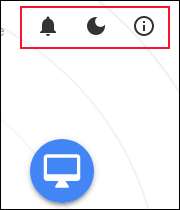
घंटी आइकन आपको सिस्टम अधिसूचनाओं को चालू या बंद करने देता है। एक संवाद बॉक्स इसमें दो बटन के साथ दिखाई देगा। अपनी वरीयता के अनुसार "अनुमति दें" या "नोटिफिकेशन की अनुमति दें" बटन पर क्लिक या टैप करें।
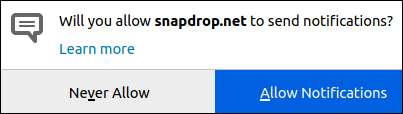
चंद्रमा आइकन अंधेरे मोड को चालू और बंद करता है।

सूचना प्रतीक- एक सर्कल में "i" लोअरकेस-आपको त्वरित पहुंच प्रदान करता है:
[17 9]एक आम समस्या का एक सुरुचिपूर्ण समाधान
कभी-कभी, आप खुद को उन परिस्थितियों में पाएंगे जहां आपको एक समाधान ढूंढने की आवश्यकता है जो दूसरे व्यक्ति के तकनीकी आराम क्षेत्र के भीतर squarely बैठता है। ऐसा कोई कारण नहीं है कि किसी को भी समझने के लिए स्नैपड्रॉप को मुश्किल मिलना चाहिए।
वास्तव में, आप शायद यह समझाते हुए खर्च करेंगे कि उन्हें बेज कैप्बारा नामित क्यों किया गया है, आप यह बताएंगे कि उन्हें क्या करने की ज़रूरत है।







